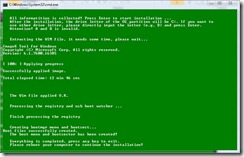Dacă ați încercat vreodată să instalați un sistem de operare Windows un hard disk în exterior au fost primite printr-un mesaj de eroare spunând că „configurația nu acceptă configurația de instalare sau discurile conectate printr-un port USB sau IEEE 1394” (cel puțin când Windows 7 este mesajul). Concluzia? Windows nu poate fi instalat pe un hard disk extern.
Dar adevărul este altul. Puteți instala un sistem de operare Windows pe un hard disk extern. Cu toate acestea, instalarea se face într-un mod diferit la standard.
Pentru a instala Windows (în cazul nostru Windows 7) pe un hard disk extern are nevoie de Urmând:
- În principal un hard disk extern GB cu un spațiu minim 16 (înainte de a începe procesul de instalare a unității de hard disk extern, se recomandă să crească datele de pe disc – în cazul dvs. Pentru a vă asigura că nu va fi „suferă”)
- Fișiere de instalare Windows (în acest caz DVD sau imagine de instalare Windows 7 – Plus software pentru montare imagine)
- Windows Instalment automatizat kit (sau waik), care poate fi descărcat de pe site-ul Microsoft.
Pasul 1.
Creați două foldere noi pe o partiție care are spațiul minim de 5 GB, și numele fișierelor Windows dacă fișierele waik

Pasul 2.
Descărcați fișierul următor și extrageți conținutul fișierelor de fișiere WAIK
NT6.x_fast_installer.7z
Instalați serverul Waik, apoi căutați aceste fișiere în partiția care este instalată Windowsul (adică C:; Fișierele vor fi disponibile numai după instalarea serverului Waik):
- bcdboot.exe
- imagex.exe
și toate copiază în folderul de fișiere Waik
Pasul 3.
Extrageți fișierele de instalare Windows 7 (DVD sau fișierele montate pe imagine)
Pasul 4.
În folderul Fișiere Waik, faceți clic dreapta pe Installer.cmd și selectați Run ca Administrator
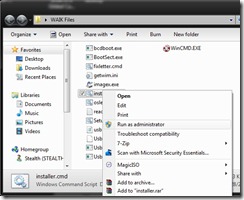
Pasul 5
Introduceți și selectați Install.wim Fereastra Deschidere
| iv id = „bf033407b4” | 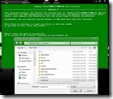 |
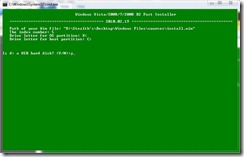
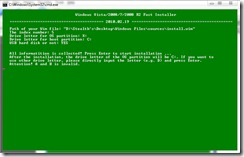 <7
<7